Logo am Rand in Word einfügen und nicht so viel Platz lassen?
Wie kann ich, wie bei dem ersten Bild, oben links zu sehen, so ein Layout machen, das grüne schwarze, wie kann ich sowas basteln bei Word? Und wie mache ich das, dass mein Logoviel weiter oben rechts erscheint, wo die rote Markierung ist? Zusätzlich auch die Umrandung die erscheint, wenn ich auf mein Logo klicke, da ist viel zu viel Platz, von der Umrandung bis zu meinem Logo, das möchte ich auch weniger kriegen.


2 Antworten
Die Seitenränder einfach auf 0 setzen. Dann die Textbox bzw. das Bild ganz an den Rand setzen. Es kommt auf den Drucker an, ob die Seiten ohne Rand ausgedruckt werden. Statt Word könntest du dasselbe in Powerpoint machen, ist vielleicht leichter zum Anordnen.
Dann ist doch alles auf null, oder nicht, ich will ja nur das Logo?
Einfach das Bildformat auf „Vor den Text“ stellen und dann kannst du das Bild überall hinschieben.

Nachtrag: Über Bildformat → Zuschneiden kannst du auch den Bereich um das Logo verkleinern.

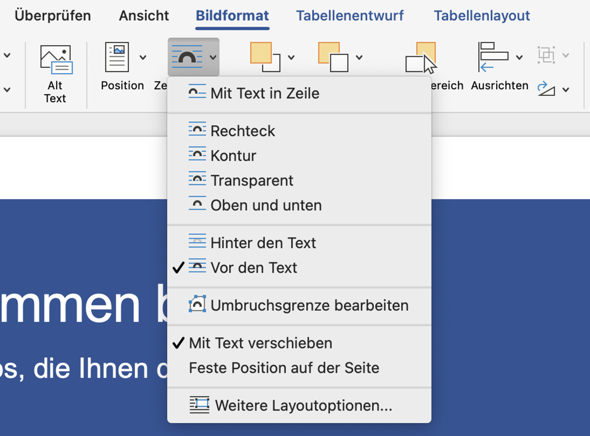

Ich weiß leider nicht genau was du meinst. Was ist an dem Layout schön und was davon bekommst du nicht hin? Ich kann eigentlich nichts erkennen, was einer gesonderten Erklärung bedarf.
Das Logo kannst du ja jetzt überall hinschieben, ohne dass es den Text beeinflusst. Über Bildformat → Zuschneiden kannst du auch den weißen Bereich um das Logo verkleinern.
bei dem ersten Bild oben links das grüne und schwarze
Entweder suchst du dir eine enstprechende Grafik im Netz oder du machst sie selbst in Word.
Einfügen → Formen → Diagonaler Streifen
Davon zwei einfügen und in der Größe, Position und Farbe anpassen. Über das Kontextmenü und dann Punkte bearbeiten kannst du es auch noch geschwungen machen.
und wie kann ich so ein schönes, ich weiß nicht, wie sich das nennt ?layout? machen, wie im ersten Bild?